RECENZE: Acer Swift 3X - 14'' s dlouhou výdrží a dedikovanou(!) grafikou Intel Iris Xe MAX
28. 4. 2021 06:20 Rubrika: Recenze Autor: J Z
- Konstrukce notebooku, rozměry, hmotnost a mobilita
- Pracovní plocha, klávesnice a další ovládací prvky
- Hlavní HW parametry, CPU, RAM a ukládání dat
- Grafický výkon a kvalita displeje
- Reproduktory a webkamera
- Firmware a zabezpečení
- Chlazení v klidu i zátěži
- Napájení a výdrž baterie, maximální i v zátěži
- Konfigurace a ceny, Závěr s klady a zápory
- Fotogalerie
- Technická data
Kapitoly článku:
Klávesnice
Rozložení kláves odpovídá tomu, co Acer u svých 14“ notebooků používá již roky. To znamená, že klávesy Page Up a Page Down jsou hned u kurzorových šipek a při držení Fn fungují jako Home a End. Pokud nejde o překlopná zařízení, Acer obvykle umísťuje hlavní vypínač do pravého horního rohu místo klávesy Delete, která kvůli tomu přesunuta o sloupec doleva (a funguje jako Insert při držení Fn).
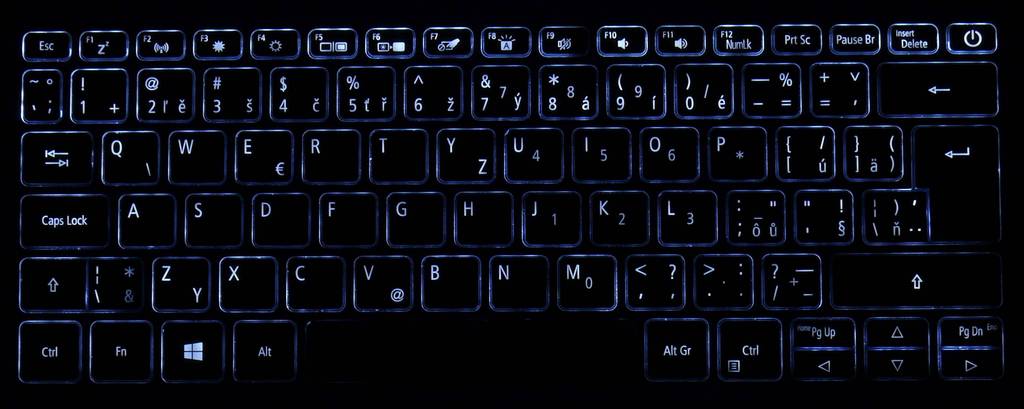
Horní řada kláves primárně nabízí funkce jako regulace jasu displeje a změna hlasitosti. Pro přístup k funkcím F1-F12 je nutné držet Fn a to i v případě, že jsou drženy další přepínače (tj. místo Alt+F4 je nutné mačkat Alt+Fn+F4). Primární funkci kláves lze naštěstí přepnout v prostředí nastavení firmware.

Klávesy mají poměrně mělký stisk, takže jsem měl zprvu od klávesnice jen malá očekávání. Na druhou stranu je mechanika velmi přesná a jasně hmatem poznáte moment, kdy je stisk klávesy rozpoznán. Velkou výhodou je minimální hlučnost při psaní. I při mém typicky rychlém psaní, byla klávesnice výrazně tišší, než jsem u notebooků zvyklý. Tato vlastnost se bude jistě hodit těm, kteří potřebují po nocích pracovat, přestože v místnosti už někdo spí. Abych jen nechválil – při silnějších úhozech, které klávesnici nesvědčí, jsem měl na testovaném kusu občas problém s nerozpoznaným stiskem klávesy N.

Výhrady mám k provedení podsvícení kláves. Zajišťují jej bílé diody s fixní svítivostí (bez PWM). Problém je, že i při běžné pracovní pozici je na diody přímo vidět v mezerách před horní řadou kláves. Přímé světlo z diod je navíc výrazně vyšší než to, které projde přes mírně nažloutlé popisky kláves. Při práci ve tmě nebo za velmi tlumeného světla je to poněkud nepříjemné.
Zapínání podsvícení je možné pomocí klávesy F8 (resp. Fn+F8). Při nečinnosti klávesnice sama zhasne – pokud vám takové chování vadí, můžete tento časovač vypnout v prostředí nastavení firmware. Doba pro vypnutí nicméně změnit nejde.
Jediné dvě indikační diody se nacházejí na pravém boku (nepočítám-li diodu u objektivu webkamery). Obě umí podle situace svítit modře a červeně a lze z nich vyčíst zapnutí (uspání) notebooku a nabíjení (nabití) baterie. Na klávesnici naopak žádné indikační diody nejsou, a to ani pro klávesy Num Lock a Caps Lock.
Touchpad
Touchpad používá elektroniku Synaptics a pracuje v „přesném režimu“ s integrovaným ovladačem od Microsoftu. Toto řešení patří mezi ta nejpřesnější a s nejlepší odezvou. Zde jsem pozoroval o něco horší odezvu, než obvykle touchpady od Synaptics mají, ale stále jde o jeden z těch lepších, které můžete v notebooku najít.
Dotyková plocha je velká a má příjemný povrch, na kterém se prst nezadrhává. Oproti okolí je zapuštěná jen minimálně, ale stačí to, abyste po hmatu poznali, kde jsou hranice touchpadu.
Výhradu mám pouze k integrovanému mechanickému tlačítku v dotykové ploše. Je tuhé, a to i v dolní části plochy. Nedivil bych se, kdyby z něj při delším používání bolela ruka. Sám jsem raději používal místo něj jen poklepání na dotykovou plochu.
- Konstrukce notebooku, rozměry, hmotnost a mobilita
- Pracovní plocha, klávesnice a další ovládací prvky
- Hlavní HW parametry, CPU, RAM a ukládání dat
- Grafický výkon a kvalita displeje
- Reproduktory a webkamera
- Firmware a zabezpečení
- Chlazení v klidu i zátěži
- Napájení a výdrž baterie, maximální i v zátěži
- Konfigurace a ceny, Závěr s klady a zápory
- Fotogalerie
- Technická data
Kapitoly článku:












